Os controles Seleção suave permitem selecionar parcialmente subobjetos nas proximidades de uma seleção explícita. Isto faz com que a seleção explícita se comporte como se estivesse rodeada de um "campo magnético". Os subobjetos parcialmente selecionados no campo são desenhados de forma suave ao transformar a seleção de subobjeto; o efeito diminui com a distância ou a "força" da seleção parcial.
Este enfraquecimento está visível nas viewports como um gradiente de cor ao redor da seleção, de acordo com a primeira parte do espectro de cores padrão: ROYGB (vermelho, laranja, amarelo, verde, azul). Os subobjetos vermelhos são os que você seleciona explicitamente. Os subobjetos selecionados por seleção suave com valor mais elevado são cor de laranja avermelhados; eles têm o mesmo valor de seleção dos subojetos vermelhos e respondem da mesma forma à manipulação. Os subobjetos cor de laranja têm um valor de seleção ligeiramente inferior e respondem ligeiramente com menos intensidade à manipulação do que os vértices cor de laranja avermelhados. Os subojetos cor de laranja amarelados têm um valor de seleção inferior, seguindo-se os amarelos, os amarelos esverdeados, etc. Os subobjetos azuis são efetivamente desativados e não respondem à manipulação, exceto conforme requerido por subobjetos selecionados por seleção suave vizinhos.
Normalmente, é possível designar uma seleção suave de forma processual definindo parâmetros e, em seguida, selecionando subobjetos. Também é possível "pintar" uma seleção suave explicitamente em objetos de polígono. Consulte o grupo Seleção suave de pintura.
Por padrão, a região de seleção suave é esférica independentemente da estrutura geométrica. Alternativamente, você pode usar a opção Distância de aresta para limitar a seleção aos vértices em faces contíguas.
Se uma seleção de subobjeto for passada para a pilha de modificadores e Usar seleção suave estiver ativado, os resultados dos modificadores que deformam o objeto, como Curvar e XForm, são afetados pelos valores do parâmetro de Seleção suave.
Os controles nesta caixa de diálogo permitem modificar parâmetros de Seleção suave. Todos os níveis de subobjeto compartilham os mesmos valores de parâmetro da Seleção suave. A Seleção suave está disponível para objetos NURBS, malha, polígono, patch e spline.
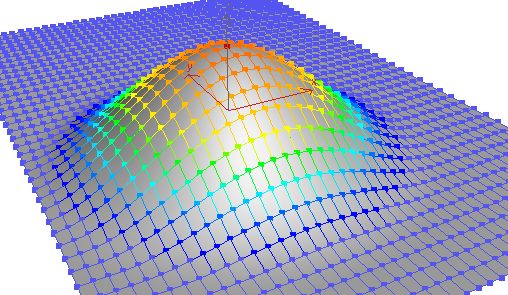
Cores e efeito da seleção suave na área circundante
Controles de seleção suave no caddy
Quando um polígono editável ou o objeto Editar polígono é selecionado, a ferramenta Selecionar e manipular está ativa e Usar seleção suave está ativado, os controles Enfraquecimento, Pinçar e Bolha ficam disponíveis em uma opção Manipular especial, A interface Caddy na viewport ativa:
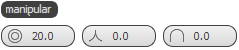
Nos níveis de subobjeto Vértice e Aresta, surgem controles adicionais no caddy Manipular; eles são abordados nas seções aplicáveis da ajuda.
Os controles de caddy para Seleção suave são os seguintes:
 Enfraquecimento
Enfraquecimento-
Consulte Enfraquecimento.
 Pinçar
Pinçar-
Consulte Pinçar.
 Bolha
Bolha-
Consulte Bolha.
Para obter instruções sobre o uso do caddy, consulte A interface de caddy.
Procedimento
Para editar uma seleção suave na viewport:
- No menu Personalizar, escolha Personalizar interface de usuário; isso abrirá a caixa de diálogo Personalizar interface de usuário no painel Teclado. No menu suspenso Grupo na caixa de diálogo, selecione o conjunto de recursos com o qual você deseja usar Modo Editar seleção suave, tal como Polígono editável.
- Na lista Ação do grupo, assinale a ação para Modo Editar seleção suave (ou Editar seleção suave). Se ainda não estiver atribuído ou se você desejar alterar o atalho do teclado, realce a ação e use o método padrão para definir uma tecla de atalho. Em alternativa, é possível alternar para um dos outros painéis e definir, por exemplo, um botão da barra de ferramentas para a ação. Quando terminar, feche a caixa de diálogo.
 Selecione um objeto para editar e ative o conjunto de recursos da etapa 1. No
Selecione um objeto para editar e ative o conjunto de recursos da etapa 1. No  painel Modificar, vá para o nível de subobjeto que deseja editar, como Vértice.
painel Modificar, vá para o nível de subobjeto que deseja editar, como Vértice.
- Se necessário, expanda a implementação Seleção suave e ative Usar seleção suave.
- Faça uma seleção de subobjeto.
A viewport mostra a sua seleção em vermelho e os subobjetos selecionados por meio de seleção suave vizinhos em um gradiente de cor.
- Pressione a tecla de atalho para o modo Editar seleção suave ou ative a ação de outra forma.
O cursor muda para o símbolo de Enfraquecimento.

- Pressione e mantenha pressionado o botão do mouse e arraste na vertical: para cima, para aumentar o valor de Enfraquecimento, ou para baixo, para diminuir o Enfraquecimento.
Conforme você arrasta, o gradiente de cor muda para exibir o Enfraquecimento modificado, tal como acontece com o valor de Enfraquecimento na implementação Seleção suave.
- Quando você terminar de editar o Enfraquecimento, solte o botão do mouse e, em seguida, clique uma vez.
O cursor muda para o símbolo de Pinçar.

- Arraste para ajustar o valor de Pinçar.
- Quando você terminar de editar Pinçar, solte o botão do mouse e, em seguida, clique uma vez.
O cursor muda para o símbolo de Bolha.

- Arraste para ajustar o valor de Bolha.
- Você pode continuar clicando nos três modos de edição soltando o botão para arrastar e, em seguida, clicando uma vez.
- Para terminar de usar o modo Editar seleção suave, clique com o botão direito do mouse na viewport ativa.
Este procedimento descreve o uso de Personalizar interface de usuário  recurso Modo Editar seleção suave para editar os valores de Enfraquecimento, Pinçar e Bolha para seleção suave.
recurso Modo Editar seleção suave para editar os valores de Enfraquecimento, Pinçar e Bolha para seleção suave.
Para obter mais informações, incluindo uma lista de conjuntos de recursos com a qual o Modo Editar seleção suave está disponível, consulte Modo Editar seleção suave.
Interface
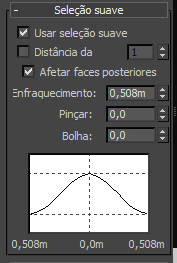
- Usar seleção suave
-
Afeta as funções Mover, Girar e Dimensionar nos níveis de subobjeto do modificador Editar ou objeto editável e a ação de modificadores de deformação aplicados ao objeto, se estiverem operando em uma seleção de subojeto (este último também se aplica aos modificadores Selecionar). Quando ativada, o 3ds Max aplica uma deformação de curva spline aos subobjetos não selecionados que rodeiam a seleção que você transformar. Para ter efeito, essa caixa de seleção deve ser ativada antes da transformação ou modificação da seleção.
- Distância da aresta
-
Quando ativada, limita a região de seleção suave ao número especificado de arestas entre o local onde você selecionou e a extensão máxima da seleção suave. A região afetada é medida em termos do espaço "distância da aresta", ao longo da superfície, ao invés de espaço real.
Esta opção é útil nos casos em que você deseja selecionar somente seções contíguas de geometria. Por exemplo, se a asa de um pássaro estiver dobrada contra o corpo, selecionar a ponta da asa com a Seleção suave afetaria também os vértices do corpo. Mas, se você ativar a Distância da aresta, defina o valor numérico para a distância (em arestas) ao longo da asa que você deseja afetar e, em seguida, defina o Enfraquecimento com um valor apropriado; selecionar e depois mover a ponta da asa, somente moveria a geometria da asa.
- Afetar o lado inverso
-
Quando ativado, as faces não selecionadas cujas normais apontam para a direção oposta da normal média dos subojetos selecionados são afetadas pela influência da seleção suave. No caso de vértices e arestas, isso aplica-se às normais de faces às quais estão ligados. Desative Afetar o lado inverso quando desejar manipular faces de um objeto estreito como, por exemplo, uma caixa estreita, mas não desejar afetar as faces do outro lado do objeto.
Nota: Afetar o lado inverso não está disponível durante a edição de splines. - Enfraquecimento
-
Distância em unidades atuais desde o centro até à aresta de uma esfera definindo a região afetada. Utilize as definições de enfraquecimento superior para atingir inclinações mais graduais, dependendo da escala da sua geometria. Padrão = 20.
Nota: A região especificada pela configuração de Enfraquecimento é exibida de forma gráfica nas viewports como um gradiente de cores em vértices e/ou arestas (ou com polígonos e patches editáveis, opcionalmente em faces). O gradiente varia entre a cor de seleção (normalmente, vermelho) e a cor de subobjeto não selecionada (normalmente, azul). Além disso, esse gradiente é atualizado em tempo real quando você altera a configuração de Enfraquecimento.Nota: Se Distância da aresta estiver ativado, a configuração Distância da aresta limita a quantidade máxima de enfraquecimento. - Pinçagem
-
Eleva e baixa o ponto superior da curva ao longo do eixo vertical. Define a relação "nítida" da região. Quando negativo, é produzida uma cratera em vez de um ponto. Em uma configuração de 0, a pinça produz uma transição suave ao longo de seu eixo. Padrão=0.
- Bolha
-
Expande e retrai a curva ao longo do eixo vertical. Define o "preenchimento" relativo da região. Limitado por pinçagem, que define um ponto inicial fixo para Bolha. Uma configuração de 0 para Pinçar e 1,0 para Bolha produz a convexidade mais suave. Valores negativos para Bolha movem a parte inferior da curva abaixo da superfície, criando um "vale" em torno da base da região. Padrão=0.
- (curva de seleção suave)
-
Exibe graficamente o modo de funcionamento da Seleção suave. Você pode experimentar com uma configuração de curva, desfazê-la e experimentar outra configuração com a mesma seleção.
- Alternância da face sombreada
-
Exibe um gradiente de cor correspondente aos pesos da seleção suave em faces no intervalo de seleção suave. Somente está disponível ao editar objetos patch e polígonos.
Se a propriedade de exibção Cor do vértice de um objeto polígono editável ou patch editável estiver desativada, clicar no botão Alternância da face sombreada irá ativar o sombreamento da Cor de seleção suave. Se o objeto já tiver uma configuração Cor de vértice ativa, clicar em Alternância da face sombreada substitui a configuração anterior e altera-a para Cor da seleção suave.
Nota: Use o comando Desfazer se você não desejar alterar suas propriedades de sombreamento da cor do vértice. - Bloquear seleção suave
-
Bloqueia a seleção suave para evitar alterações na seleção processual.
Usar Seleção suave de pintura (consulte a seguir) ativa automaticamente Bloquear seleção suave. Se você a desativar após usar Seleção suave de pintura, a seleção suave pintada se perde e não pode ser restaurada com Desfazer.
Modo Editar seleção suave
Além dos controles descritos na seção anterior, é possível editar a seleção suave nas viewports com controles interativos com base em uma ação Personalizar interface de usuário denominada Modo Editar seleção suave. Este modo está disponível para os seguintes conjuntos de recursos:
- Superfície de malha editável
- Superfície de polígono editável
- Modificador Editar malha
- Modificador Editar patch
- Modificador Editar polígono
- Modificador Editar spline
- Modificador HSDS
- Modificador Seleção de malha
- Suavizar malha
- Modificador Seleção de patch
- Modificador Seleção de polígono
- Modificador Projeção
- Vol. Modificador Selecionar
Para cada conjunto de recursos, abra a caixa de diálogo Personalizar interface de usuário no menu Personalizar e escolha o recurso da lista suspensa Grupo. Para muitos conjuntos de recursos, mas não todos, o atalho do teclado para Editar modo de seleção suave é definido como B por padrão. Para o resto, como Polígono editável, você deve definir o atalho de teclado com os controles da Interface de usuário personalizada.
Para o método básico de usar o Modo Editar seleção suave, siga este procedimento.
Para entrar no Modo Editar seleção suave, pressione o atalho do teclado (ou clique no botão da barra de ferramentas, etc.) atribuído em Personalizar interface de usuário. Quando estiver ativo, arraste para usar o modo atual e clique para mudar para o modo a seguir. Para concluir, clique com o botão direito do mouse na viewport ativa.
Os três modos Modo Editar seleção suave, junto com os respectivos símbolos do cursor do mouse, são:
- Enfraquecimento
-

- Pinçagem
-

- Bolha
-

Grupo Seleção suave de pintura

Seleção suave de pintura permite especificar, desfocar ou reverter uma seleção suave explicitamente arrastando o mouse sobre a seleção. Este recurso está disponível em níveis de subobjeto com objetos Polígono editável, bem como com objetos com o modificador Editar polígono ou Seleção de polígono aplicado.
Pintar uma seleção suave não seleciona explicitamente subobjetos; a faixa de valores de seleção pintados varia entre laranja e azul, em vez de vermelho a azul, como na seleção suave padrão. Assim, uma possível aplicação é criar uma seleção normal usando métodos padrão e, em seguida, pintar uma seleção suave ao redor da mesma que não seria possível de outra forma. Por exemplo, é possível selecionar uma coluna de polígonos, que normalmente resulta em uma forma oval vertical circundante de polígonos selecionados por seleção suave e, em seguida, usar pintura para ampliar a seleção suave para uma forma oval horizontal (ou qualquer outra forma).
- Pintura
-
Pinte uma seleção suave no objeto ativo usando as configurações atuais. Arraste o cursor do mouse sobre a superfície do objeto para pintar a seleção.
- Desfoque
-
Pinte para suavizar os contornos de uma seleção suave pintada existente.
- Reverter
-
Pinte para reverter uma seleção suave no objeto ativo usando as configurações atuais. Arraste o cursor do mouse sobre a superfície do objeto para reverter a seleção.
Nota: Reverter afeta somente uma seleção suave pintada e não uma seleção suave feita por meios normais. Além disso, Reverter usa somente as configurações Tamanho do pincel e Intensidade do pincel e não a configuração Valor da seleção. - Valor da seleção
-
O valor máximo relativo d seleção da seleção suave pintada. Os valores dos vértices ao redor que estão dentro do raio do pincel caem para um valor de 0. Padrão=1,0.
- Tamanho do pincel
-
O raio do pincel circular usado para pintar a seleção.
- Intensidade do pincel
-
A taxa em que a pintura de uma seleção suave define os subobjetos pintados ao valor máximo. Um valor de alta resistência atinge o valor pleno rapidamente, enquanto um valor baixo requer repetidas aplicações para atingir o valor pleno.
- Opções de Pincel
-
Abre a caixa de diálogo Opções de Pintor, com as configurações para as propriedades relacionadas ao pincel.